Cara Mode Gelap IG Android Panduan Lengkap
Cara Mengaktifkan Mode Gelap di Instagram Android
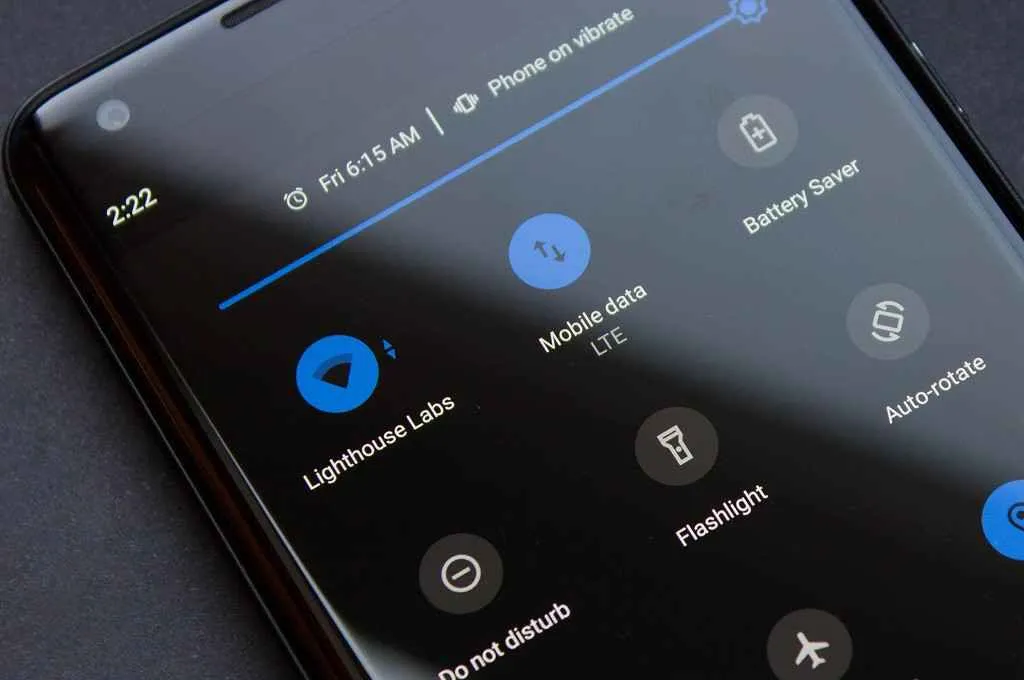
Bosan dengan tampilan Instagram yang menyilaukan mata? Tenang, Instagram kini punya mode gelap yang bikin mata lebih nyaman, terutama saat memakai aplikasi di malam hari. Artikel ini akan memandu kamu langkah demi langkah mengaktifkan fitur keren ini di Android, baik versi terbaru maupun yang agak lawas. Siap-siap menikmati Instagram dengan tampilan baru yang lebih eye-friendly!
Mengaktifkan Mode Gelap di Instagram Versi Terbaru
Cara mengaktifkan mode gelap di Instagram versi terbaru terbilang mudah. Kamu bisa melakukannya melalui pengaturan aplikasi Instagram itu sendiri atau melalui pengaturan sistem Android. Berikut langkah-langkahnya:
- Melalui Pengaturan Aplikasi Instagram: Buka aplikasi Instagram, tap ikon profil kamu (biasanya di pojok kanan bawah), lalu tap ikon garis tiga horizontal (menu) di pojok kanan atas. Pilih “Pengaturan” lalu cari opsi “Tema”. Di sana kamu akan menemukan pilihan “Gelap”, “Terang”, dan “Sistem Default”. Pilih “Gelap” untuk mengaktifkan mode gelap secara permanen di aplikasi Instagram. Jika memilih “Sistem Default”, tampilan Instagram akan mengikuti pengaturan mode gelap yang kamu aktifkan di pengaturan sistem Android.
- Melalui Pengaturan Sistem Android: Cara ini lebih praktis jika kamu ingin semua aplikasi mengikuti mode gelap sistem. Buka pengaturan di ponsel Android kamu, cari “Tampilan” atau “Display”, lalu cari opsi “Mode Gelap” atau sebutan serupa. Aktifkan mode gelap di sini. Instagram secara otomatis akan beralih ke mode gelap jika kamu telah memilih opsi “Sistem Default” pada pengaturan tema di dalam aplikasi Instagram.
Perbandingan Metode Mengaktifkan Mode Gelap
Berikut tabel perbandingan kedua metode mengaktifkan mode gelap di Instagram:
| Metode | Langkah-langkah | Keunggulan | Kelemahan |
|---|---|---|---|
| Pengaturan Aplikasi Instagram | Buka profil > Menu > Pengaturan > Tema > Pilih Gelap | Mudah, hanya mengubah pengaturan di aplikasi Instagram saja. | Hanya mengubah tema Instagram, aplikasi lain tetap mengikuti pengaturan tema masing-masing. |
| Pengaturan Sistem Android | Buka Pengaturan > Tampilan > Mode Gelap > Aktifkan | Mengubah tema semua aplikasi yang mendukung mode gelap sekaligus. | Membutuhkan pengaturan sistem, kurang praktis jika hanya ingin mengubah tema Instagram saja. |
Mengaktifkan Mode Gelap di Perangkat Android Versi Lama
Pada perangkat Android dengan sistem operasi versi lama, prosesnya mungkin sedikit berbeda, tergantung versi Android yang digunakan. Namun, secara umum, langkah mengaktifkan mode gelap tetap melalui pengaturan sistem. Jika pengaturan sistem tidak menyediakan opsi mode gelap, kemungkinan besar Instagram juga tidak mendukung mode gelap. Cobalah mencari pembaruan sistem operasi Android untuk mendapatkan fitur ini.
Tampilan Antarmuka Instagram pada Mode Gelap
Saat mode gelap aktif, tampilan Instagram akan berubah menjadi dominasi warna gelap, biasanya hitam atau abu-abu gelap. Teks akan berwarna terang, biasanya putih atau abu-abu muda, untuk menjaga kontras dan kenyamanan membaca. Secara keseluruhan, tampilan menjadi lebih kalem dan tidak menyilaukan mata, terutama di kondisi minim cahaya.
Perbedaan Signifikan Antara Mode Terang dan Mode Gelap di Instagram
Perbedaan paling signifikan antara mode terang dan gelap terletak pada skema warnanya. Mode terang menggunakan latar belakang putih atau terang dengan teks gelap, sementara mode gelap menggunakan latar belakang gelap dengan teks terang. Mode gelap memberikan pengalaman visual yang lebih nyaman di lingkungan cahaya redup dan dapat membantu mengurangi kelelahan mata.
Manfaat Menggunakan Mode Gelap Instagram

Mode gelap Instagram, fitur yang kini jadi favorit banyak pengguna, bukan cuma soal estetika. Di balik tampilannya yang sleek dan kekinian, tersimpan segudang manfaat, terutama bagi kesehatan mata dan kenyamanan penggunaan, khususnya di kondisi minim cahaya. Yuk, kita bahas lebih dalam!
Manfaat Mode Gelap Instagram untuk Kesehatan Mata
Penggunaan mode gelap Instagram memberikan dampak positif bagi kesehatan mata. Cahaya biru yang dipancarkan layar ponsel, terutama di malam hari, dapat mengganggu siklus tidur dan menyebabkan mata lelah, kering, bahkan iritasi. Mode gelap membantu mengurangi paparan cahaya biru ini secara signifikan.
- Mengurangi Kelelahan Mata: Intensitas cahaya yang lebih rendah pada mode gelap mengurangi ketegangan pada otot mata, sehingga mengurangi rasa lelah dan pegal setelah penggunaan Instagram dalam waktu lama.
- Menurunkan Risiko Mata Kering: Mode gelap mengurangi paparan cahaya yang menyilaukan, yang dapat memperparah kondisi mata kering.
- Meminimalisir Iritasi Mata: Kontras yang lebih rendah pada mode gelap mengurangi risiko iritasi mata yang disebabkan oleh cahaya yang terlalu terang.
- Meningkatkan Kenyamanan Visual: Warna gelap pada latar belakang membuat teks dan gambar lebih mudah dibaca, mengurangi ketegangan mata.
- Menjaga Kesehatan Retina: Paparan cahaya biru yang berlebihan dapat merusak retina mata dalam jangka panjang. Mode gelap membantu melindungi retina dari kerusakan ini.
Ilustrasi Perbedaan Tingkat Kecerahan dan Dampaknya pada Mata
Bayangkan dua gambar layar HP yang menampilkan feed Instagram. Gambar pertama menampilkan mode terang, dengan latar belakang putih yang menyilaukan dan teks berwarna gelap. Gambar kedua menampilkan mode gelap, dengan latar belakang hitam pekat dan teks berwarna terang. Pada gambar mode terang, mata akan terasa lebih silau dan tegang, pupil mata akan menyempit untuk mengurangi intensitas cahaya yang masuk. Sebaliknya, pada gambar mode gelap, mata akan terasa lebih rileks, pupil mata akan melebar, dan beban pada mata berkurang secara signifikan. Perbedaan kontras yang tajam pada mode terang dapat menyebabkan kelelahan mata lebih cepat dibandingkan dengan mode gelap yang lebih lembut pada mata.
Dampak Mode Gelap terhadap Konsumsi Baterai
Banyak yang mengira mode gelap dapat menghemat baterai. Faktanya, dampaknya bergantung pada jenis layar HP. Pada layar OLED dan AMOLED, mode gelap memang lebih hemat baterai karena piksel hitam benar-benar mati, tidak seperti layar LCD yang tetap membutuhkan daya untuk menampilkan warna hitam. Namun pada layar LCD, perbedaan konsumsi baterai antara mode terang dan gelap cenderung minimal.
Perbandingan Penggunaan Baterai: Mode Gelap vs. Terang
Simulasi penggunaan Instagram selama 2 jam menunjukkan hasil yang bervariasi tergantung jenis layar. Pada HP dengan layar OLED, penggunaan mode gelap dapat menghemat sekitar 10-15% baterai dibandingkan mode terang. Namun, pada HP dengan layar LCD, perbedaannya mungkin hanya sekitar 2-5% atau bahkan tidak signifikan.
Peningkatan Kenyamanan Menggunakan Instagram di Malam Hari
Mode gelap sangat meningkatkan kenyamanan saat menggunakan Instagram di malam hari. Cahaya redup yang dihasilkan mode gelap mengurangi gangguan cahaya yang dapat mengganggu tidur dan membuat mata lebih nyaman.
- Menghindari silau mata di ruangan gelap: Mode gelap mengurangi silau yang mengganggu di lingkungan dengan cahaya redup.
- Meningkatkan kualitas tidur: Pengurangan paparan cahaya biru membantu mengatur ritme sirkadian tubuh dan meningkatkan kualitas tidur.
- Memudahkan penggunaan di tempat gelap: Mode gelap membuat Instagram lebih mudah digunakan di kondisi minim cahaya, seperti di dalam kamar tidur atau di pesawat.
Mengatasi Masalah pada Mode Gelap Instagram
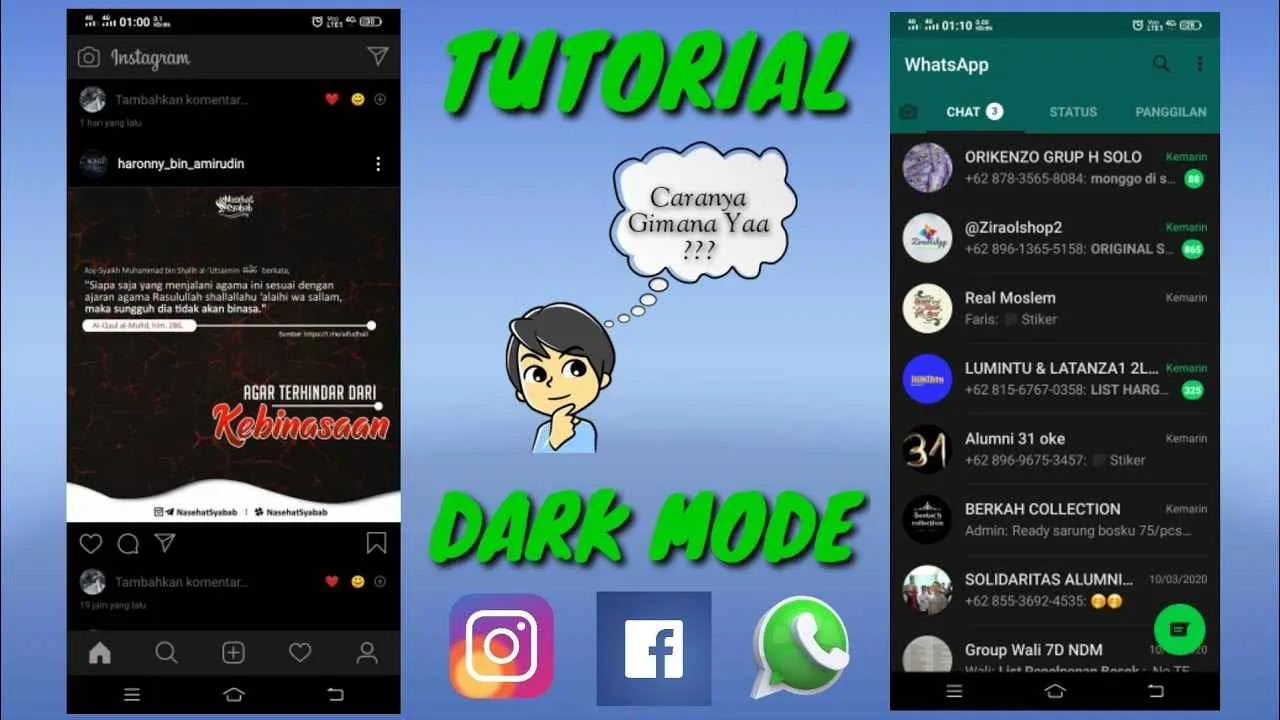
Mode gelap Instagram memang asyik, bikin mata lebih nyaman dan baterai lebih hemat. Tapi, kadang mode gelap ini suka berulah, ya nggak? Entah tiba-tiba nggak aktif, aplikasi crash, atau tampilannya kacau balau. Tenang, kali ini kita bahas tuntas cara mengatasi masalah mode gelap Instagram di Android, biar kamu bisa kembali menikmati pengalaman Instagram yang lebih ramah mata.
Langkah Mengatasi Mode Gelap Instagram yang Tidak Berfungsi
Pertama-tama, coba cek pengaturan mode gelap Instagram-mu. Pastikan sudah diaktifkan. Jika sudah dan masih bermasalah, coba beberapa solusi berikut.
Solusi Umum Masalah Mode Gelap Instagram
Beberapa masalah umum mode gelap Instagram dan solusinya, nih:
- Aplikasi Crash: Coba paksa berhenti aplikasi Instagram, lalu buka lagi. Jika masih crash, coba hapus cache dan data aplikasi Instagram di pengaturan HP. Sebagai langkah terakhir, instal ulang aplikasi.
- Tampilan Tidak Konsisten: Pastikan aplikasi Instagram sudah diperbarui ke versi terbaru. Kadang, bug pada versi lama menyebabkan tampilan mode gelap jadi kacau. Jika masih bermasalah, coba restart HP.
- Mode Gelap Tidak Tersimpan: Pastikan kamu sudah menyimpan pengaturan mode gelap setelah mengaktifkannya. Beberapa pengguna melaporkan bahwa mode gelap tidak tersimpan karena pengaturan sistem HP yang mungkin bermasalah. Coba cek pengaturan tanggal dan waktu HP, pastikan sudah akurat.
Kemungkinan Penyebab Mode Gelap Tidak Aktif dan Cara Mengatasinya
Ada beberapa hal yang bisa menyebabkan mode gelap Instagram tidak aktif. Berikut beberapa kemungkinan penyebab dan solusinya:
- Bug Aplikasi: Seperti yang sudah dibahas sebelumnya, bug pada aplikasi Instagram bisa menyebabkan mode gelap tidak berfungsi. Perbarui aplikasi ke versi terbaru untuk mengatasi masalah ini.
- Konflik dengan Aplikasi Lain: Aplikasi lain yang berjalan di latar belakang mungkin berkonflik dengan Instagram. Coba tutup aplikasi lain yang tidak diperlukan.
- Masalah Pengaturan Sistem: Terkadang, masalah pada pengaturan sistem HP, seperti pengaturan tanggal dan waktu yang salah, dapat memengaruhi kinerja aplikasi, termasuk mode gelap Instagram.
Cara Memeriksa dan Memperbarui Aplikasi Instagram
Memperbarui aplikasi ke versi terbaru adalah langkah penting untuk memastikan semua fitur berfungsi dengan baik, termasuk mode gelap. Berikut caranya:
- Buka Google Play Store.
- Ketik “Instagram” di kolom pencarian.
- Jika ada pembaruan yang tersedia, akan ada tombol “Update”. Klik tombol tersebut untuk memulai proses pembaruan.
- Setelah pembaruan selesai, buka aplikasi Instagram dan cek apakah mode gelap sudah berfungsi dengan normal.
Pengaturan Tambahan Terkait Mode Gelap
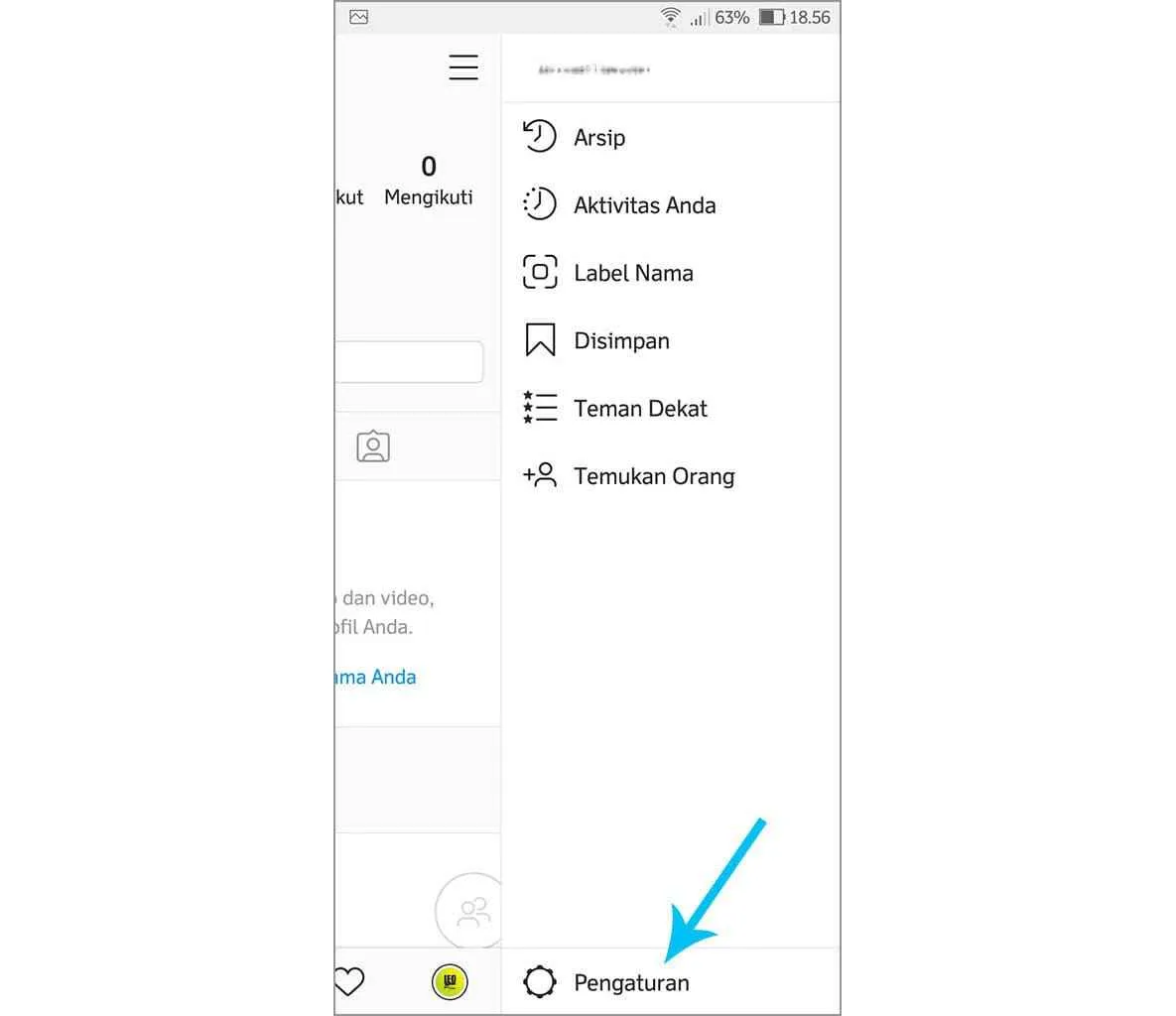
Nah, setelah kamu berhasil mengaktifkan mode gelap di Instagram, ada beberapa pengaturan tambahan yang bisa kamu eksplorasi untuk memaksimalkan pengalaman dan kenyamananmu. Dari mengatur jadwal otomatis hingga tips hemat baterai, semuanya akan dibahas di sini. Siap-siap untuk menyesuaikan Instagram agar lebih sesuai dengan preferensi dan kebutuhanmu!
Jadwal Otomatis Mode Gelap dan Terang
Sayangnya, Instagram belum menyediakan fitur jadwal otomatis untuk beralih antara mode gelap dan terang. Berbeda dengan beberapa aplikasi lain yang memungkinkan pengaturan ini, Instagram masih mengandalkan pengaturan manual. Jadi, kamu perlu mengaktifkan dan menonaktifkan mode gelap secara manual sesuai kebutuhanmu. Semoga fitur ini segera hadir di update selanjutnya!
Tips Maksimalkan Pengalaman Mode Gelap
Penggunaan mode gelap di Instagram nggak cuma soal estetika, lho! Ada beberapa tips yang bisa kamu coba untuk mendapatkan pengalaman terbaik. Berikut beberapa kiat untuk memaksimalkan penggunaan mode gelap di Instagram.
- Pastikan kecerahan layar diatur dengan tepat. Terlalu terang bisa membuat mata lelah, terlalu redup bisa menyulitkan membaca.
- Gunakan tema gelap konsisten di seluruh aplikasi di ponselmu. Hal ini akan memberikan pengalaman visual yang lebih selaras dan nyaman untuk matamu.
- Bersihkan cache dan data Instagram secara berkala. Hal ini bisa membantu meningkatkan performa aplikasi dan mengurangi kemungkinan bug yang mungkin muncul.
Tips Hemat Baterai Saat Menggunakan Mode Gelap
Menggunakan mode gelap di Instagram, khususnya pada perangkat AMOLED, secara umum dapat membantu menghemat baterai karena piksel hitam tidak menyala. Namun, hal ini juga bergantung pada penggunaan aplikasi dan kecerahan layar. Pastikan kecerahan layar diatur secukupnya untuk memaksimalkan penghematan baterai.
Pengaturan Tampilan Instagram Lainnya
Selain mode gelap, Instagram menawarkan beberapa opsi penyesuaian tampilan lainnya. Kamu bisa mengatur ukuran font, jenis font (walaupun pilihannya terbatas), dan bahkan mengatur tingkat ketajaman gambar. Semua pengaturan ini bisa diakses melalui menu pengaturan akun Instagram.
Perbedaan Pengaturan Mode Gelap di Instagram dengan Aplikasi Lain
Pengaturan mode gelap di Instagram terbilang cukup sederhana dibandingkan dengan beberapa aplikasi media sosial lain di Android. Beberapa aplikasi menawarkan opsi penyesuaian yang lebih detail, seperti pilihan warna tema yang lebih beragam atau integrasi dengan sistem tema perangkat. Namun, kesederhanaan Instagram ini juga bisa dibilang menjadi kelebihannya, karena mudah dipahami dan digunakan oleh semua pengguna.
Simpulan Akhir
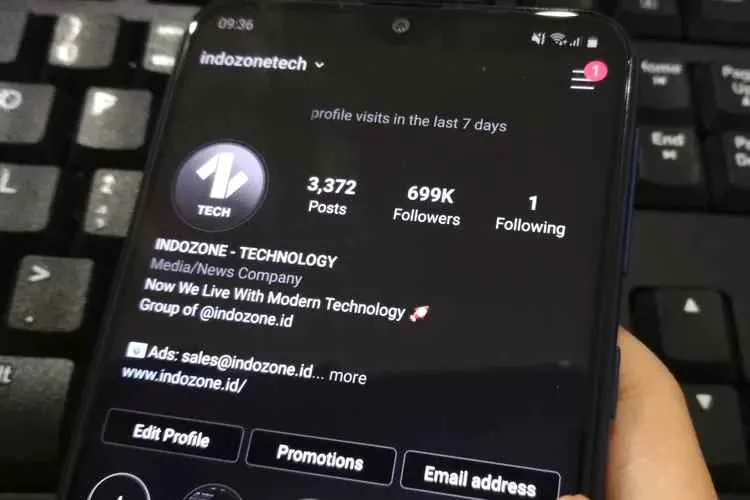
Beralih ke mode gelap Instagram bukan hanya sekadar mengubah tampilan, tetapi juga investasi untuk kesehatan mata dan kenyamananmu. Dengan panduan lengkap ini, sekarang kamu bisa menikmati Instagram dengan lebih nyaman, baik siang maupun malam. Selamat mencoba, dan jangan ragu untuk mengeksplorasi pengaturan tambahan untuk memaksimalkan pengalamanmu!


What's Your Reaction?
-
0
 Like
Like -
0
 Dislike
Dislike -
0
 Funny
Funny -
0
 Angry
Angry -
0
 Sad
Sad -
0
 Wow
Wow







